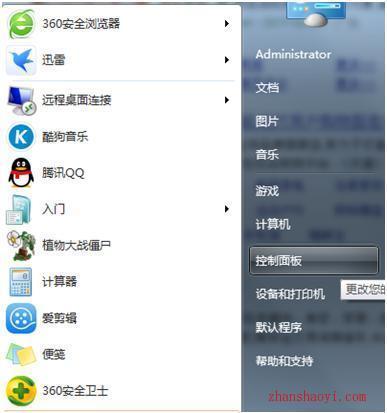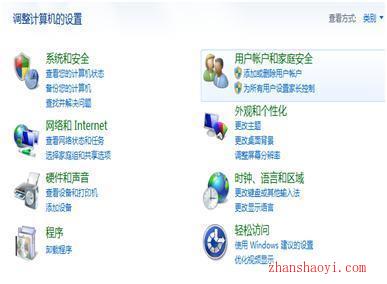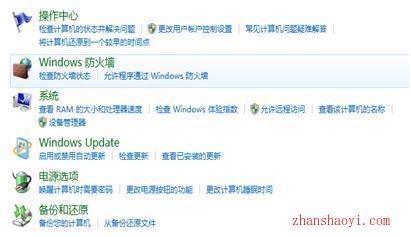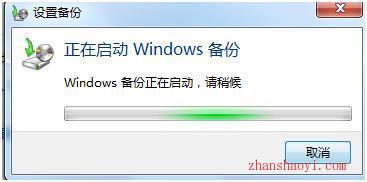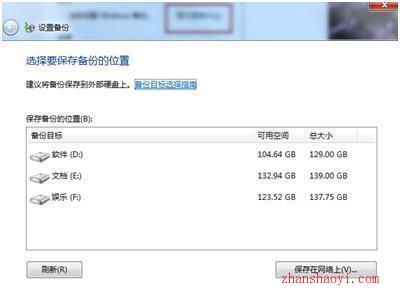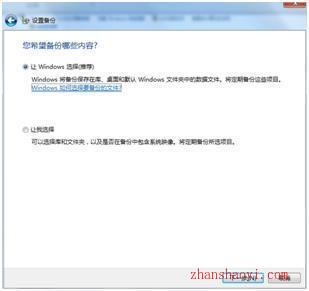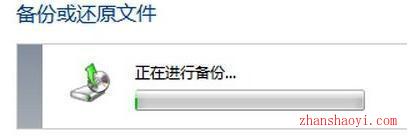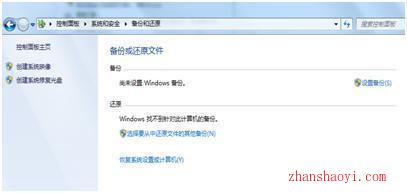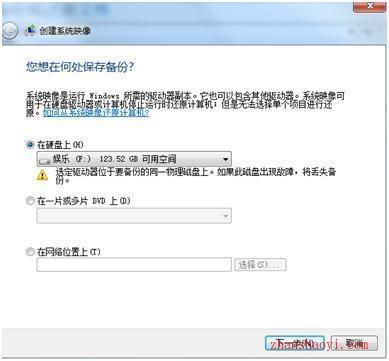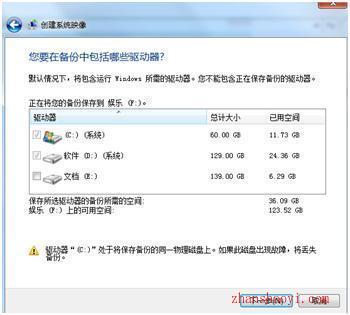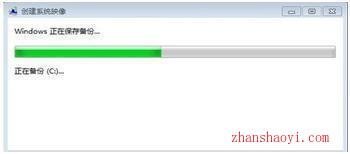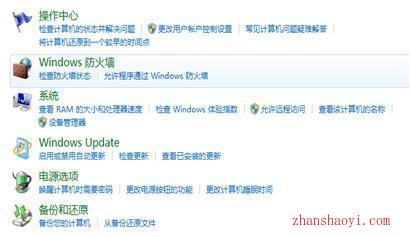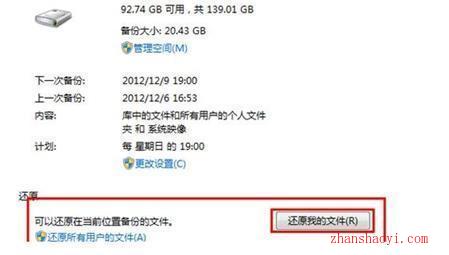当电脑系统出现问题时,我们想到的最多的办法就是重装系统。但是重装系统不仅需要时间,而且安装的很多东西都不能正常使用了。因此,我们能不能定时对系统进行备份,在关键时刻通过恢复之前的备份系统来解决系统问题呢?答案是肯定的。下面小编就给大家分享Windows自带的备份功能。
一、Windows自带的备份
1.点击【开始】→打开右侧的【控制面板】
2.进入控制面板页面后,点击【系统与安全】
3.在打开的页面中,点击备份和还原中的【备份您的计算机】
4.进入页面后选择【设置备份】,进入如下页面,选择备份要保存的位置
5.设置备份内容
6.开始备份直到成功
或者在第4步那里选择左侧的【创建系统镜像】
进入如下页面:
选择需要备份的磁盘,开始备份
待备份完成后会提示是否创建系统修复光盘,如果没有空光盘和刻录机直接选择“否”。
二、系统的还原
当我们的系统出现故障时就可以考虑通过之前的备份对系统进行还原,具体步骤如下:
1.【开始】--【控制面板】-【系统与安全】-选择备份与还原中的【从备份还原文件】
2.在这个页面就可以还原我们之前的备份文件了
大家赶紧试试吧,也许能在关键的时候减少重装系统给你带来的不必要的麻烦哦~

软件智库
微信扫一扫加关注,我爱分享网官方微信公众号,专注分享软件安装和视频教程,让你一号在手,软件无忧!